蓝牙音响连接上电脑怎么没有声音 蓝牙音箱连接成功但没有声音怎么处理
更新时间:2024-04-30 15:44:45作者:xtliu
当我们连接蓝牙音响到电脑上时,有时会遇到这样的情况:虽然蓝牙音箱连接成功了,但是却没有声音输出,这种问题可能是由于多种原因导致的,比如音量设置问题、蓝牙设备驱动程序不兼容等。针对这种情况,我们可以通过一些简单的方法来解决,让蓝牙音响在连接电脑时能够正常输出声音。
方法如下:
1鼠标右键此电脑,选择并点击“属性”选项。 2在弹出的对话框中,点击左侧的“设备管理器”按钮。
2在弹出的对话框中,点击左侧的“设备管理器”按钮。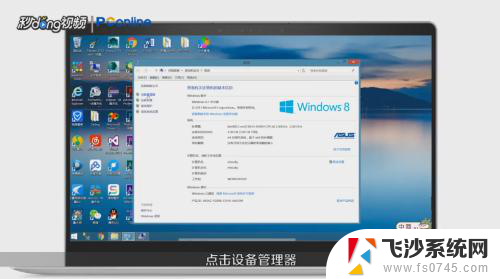 3驱动上显示黄色感叹号或叉号,则代表该驱动不正常,需要重新更新安装驱动。
3驱动上显示黄色感叹号或叉号,则代表该驱动不正常,需要重新更新安装驱动。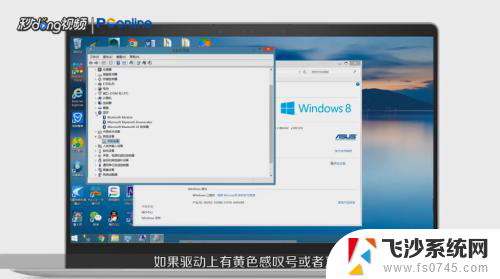 4驱动没有问题,则需要打开“控制面板”。
4驱动没有问题,则需要打开“控制面板”。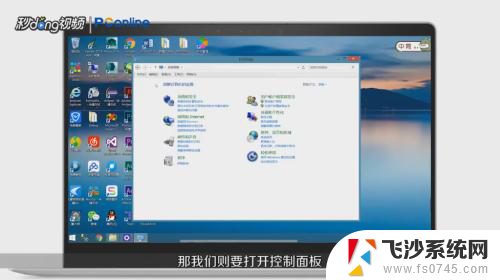 5在出现的页面中,选择并点击“硬件与声音”。
5在出现的页面中,选择并点击“硬件与声音”。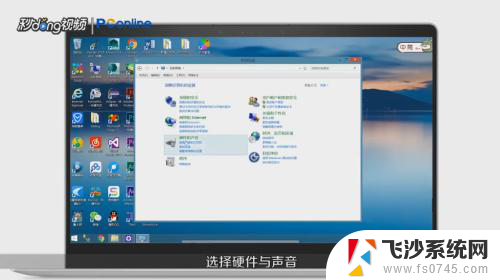 6点击“管理音频设备”,点击“播放”选项卡。
6点击“管理音频设备”,点击“播放”选项卡。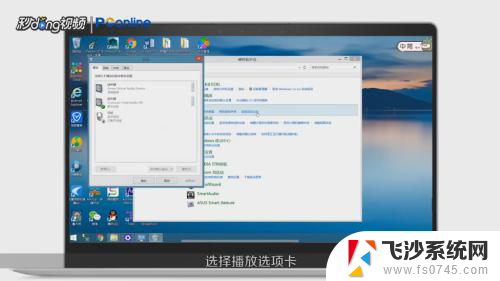 7在出现的播放设备中,点击“蓝牙耳机”。点击“设为默认值”,点击“确定”即可。
7在出现的播放设备中,点击“蓝牙耳机”。点击“设为默认值”,点击“确定”即可。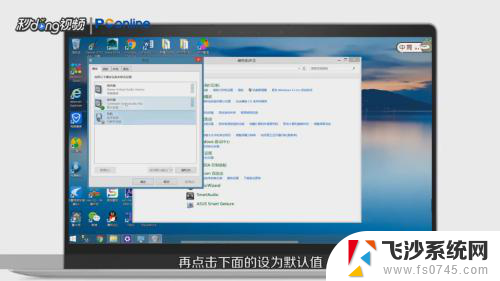
以上就是蓝牙音响连接上电脑后没有声音的全部内容,如果你也遇到了同样的情况,可以参照小编的方法来解决,希望对大家有所帮助。
蓝牙音响连接上电脑怎么没有声音 蓝牙音箱连接成功但没有声音怎么处理相关教程
-
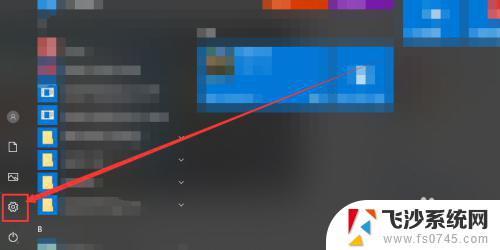 连接上蓝牙没有声音怎么回事 电脑蓝牙耳机连接成功但没有声音怎么办
连接上蓝牙没有声音怎么回事 电脑蓝牙耳机连接成功但没有声音怎么办2024-03-01
-
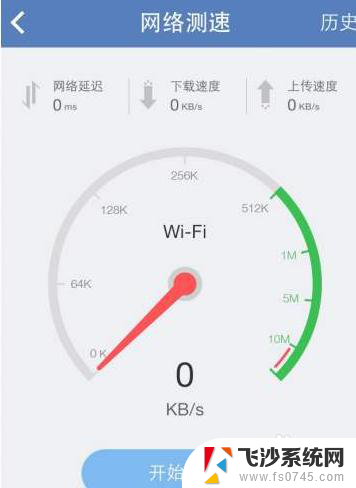 手机连蓝牙音响没有声音怎么办 蓝牙音箱已连接手机但没有声音
手机连蓝牙音响没有声音怎么办 蓝牙音箱已连接手机但没有声音2023-11-15
-
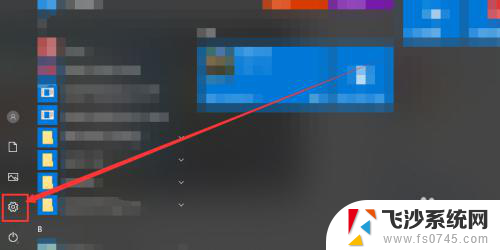 蓝牙显示连接成功但是没有声音 电脑蓝牙耳机配对成功但没有声音怎么解决
蓝牙显示连接成功但是没有声音 电脑蓝牙耳机配对成功但没有声音怎么解决2024-02-15
-
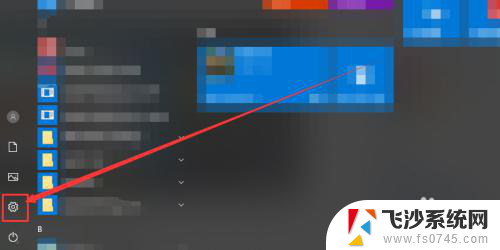 为什么蓝牙耳机连接上没声音 电脑蓝牙耳机连接成功但没有声音怎么办
为什么蓝牙耳机连接上没声音 电脑蓝牙耳机连接成功但没有声音怎么办2024-04-26
- 蓝牙音箱连接成功为什么没有声音 手机连接蓝牙音箱无声音怎么解决
- 台式机连接蓝牙耳机没有声音 电脑蓝牙耳机连接成功但没有声音怎么办
- 蓝牙耳机已连接但是没有声音 蓝牙耳机连接电脑成功但没有声音怎么解决
- 蓝牙耳机连接没有声音怎么办 蓝牙耳机连接成功但没有声音怎么办
- 为什么蓝牙连接后耳机没有声音 电脑蓝牙耳机连接成功但没有声音怎么办
- 蓝牙连接耳机成功为什么没有声音 为什么电脑蓝牙耳机连接成功却没有声音
- windows关机cmd命令 Windows系统如何使用cmd命令关机
- 电脑上微信字体怎么调大 电脑微信字体大小设置方法
- 笔记本电脑隐藏的文件夹怎么找出来 隐藏文件夹怎么显示出来
- 打开文件桌面不见了 桌面文件不见了怎么恢复
- word 删除分节 分节符删除方法
- 笔记本微信截图快捷键ctrl加什么 微信截图快捷键ctrl加什么更快速
电脑教程推荐
- 1 windows关机cmd命令 Windows系统如何使用cmd命令关机
- 2 笔记本电脑隐藏的文件夹怎么找出来 隐藏文件夹怎么显示出来
- 3 小米分屏关不掉怎么办 小米手机如何关闭分屏模式
- 4 网页自动保存密码设置 浏览器如何设置自动保存密码
- 5 vmware workstation15 密钥 VMware Workstation 15永久激活方法
- 6 苹果手机如何通过数据线传文件到电脑上 iPhone 如何通过数据线传输文件
- 7 mac怎样剪切文件 Mac怎么快速进行复制粘贴剪切
- 8 网络拒绝连接怎么回事 WiFi网络拒绝接入如何解决
- 9 如何看电脑是win几 怎么查看电脑系统是Windows几
- 10 苹果怎么不更新系统升级 如何取消苹果iPhone手机系统更新